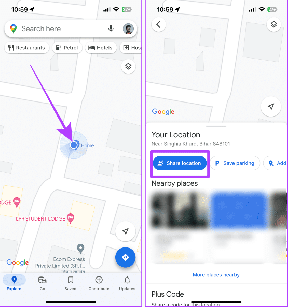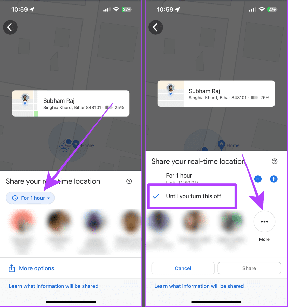Slik bruker du WhatsApp på Apple Watch
Miscellanea / / April 03, 2023
Har du lurt på om WhatsApp fungerer på Apple Watch? Vel, svaret er både ja og nei. I utgangspunktet har WhatsApp ikke en offisiell app for Apple Watch. Så du må stole på løsninger for å bruke WhatsApp på Apple Watch.

Det er to måter å få WhatsApp på klokken din. Du kan enten bruke den opprinnelige metoden for ganske enkelt å motta WhatsApp-varsler på klokken eller bruk en tredjepartsapp for å bruke den modifiserte nettversjonen av WhatsApp på Apple Watch. La oss sjekke begge metodene i detalj.
Metode 1: Få WhatsApp-meldinger på Apple Watch
I denne metoden vil du bare kunne motta og se ny WhatsApp-melding varsler på Apple Watch. Du kan ikke starte en ny melding, se eldre meldinger eller se bilder. Du kan imidlertid svare på nye meldinger enten ved å skrive inn stemme, gjennom foreslåtte svar eller ved å skrive ut svaret.
Følg trinnene nedenfor for å motta WhatsApp-varsler på klokken din.
1. Aktiver WhatsApp-varsler
Trinn 1: Etter å ha paret Apple Watch med iPhone, åpner du Innstillinger på iPhone.
Steg 2: Gå til WhatsApp.

Trinn 3: Velg Varsler og aktiver bryteren ved siden av Tillat varsler. Sørg også for at alternativene for låseskjerm og varslingssenter er merket av under Varsler-delen.
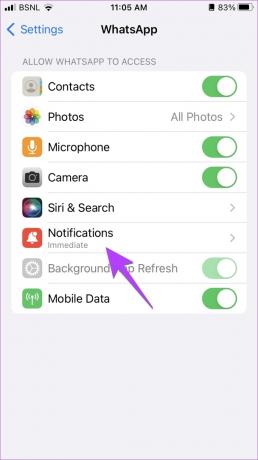
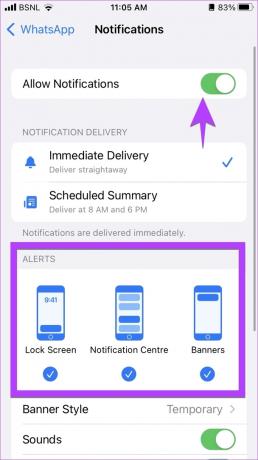
Tips: Lær hvordan fikse WhatsApp som ikke mottar meldinger.
2. Aktiver WhatsApp-varsler på Apple Watch
Trinn 1: Nå åpner du Apple Watch-appen på iPhone.
Steg 2: Trykk på Varsler.

Trinn 3: Rull ned til du ser WhatsApp. Aktiver bryteren ved siden av.
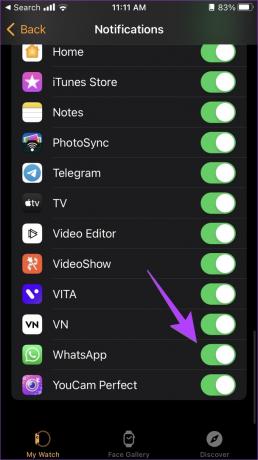
3. Svar på WhatsApp-varsler
Trinn 1: Nå vil du motta WhatsApp-varsler på klokken din. Trykk på et varsel for å se og svare på det. Du vil få to alternativer – Svar og avvis. Trykk på Svar for å svare på en melding eller trykk på Avvis-knappen.
Merk: Hvis du avviser et varsel, kan du ikke få tilgang til det igjen fra Apple Watch.
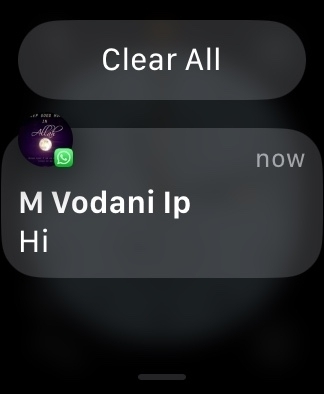
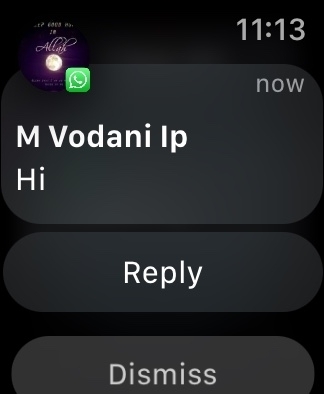
Steg 2: Etter å ha trykket på Svar, kan du enten sende et svar fra de tilgjengelige forslagene som hei, Hva skjer, ok osv., eller trykke på Svar-tekstboksen for å skrive et svar.
Tips: Du kan til og med sende en emoji eller bruke tale-til-tekst-funksjon for å lage et svar.
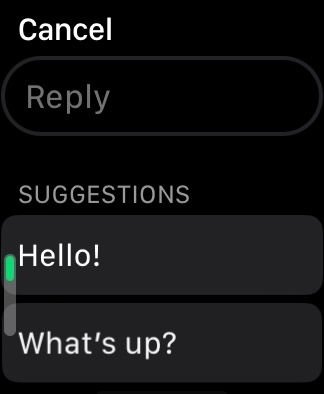
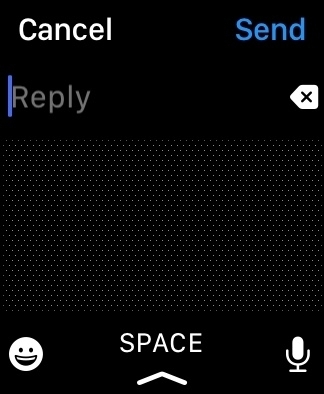
Hvis du ikke får WhatsApp-varsler, kan du finne ut hvordan fikse varsler som ikke fungerer på Apple Watch.
Metode 2: Bruke tredjeparts WhatsApp-apper for Apple Watch
Hvis du vil bruke de fleste funksjonene til WhatsApp på Apple Watch, kan du ta hjelp av tredjepartsapper. En av de beste tredjepartsappene er WatchChat 2-appen, som er en gratis app basert på funksjonen for flere enheter i WhatsApp. Den overvinner alle begrensningene ved metoden ovenfor og lar deg lage nye meldinger, sende talemeldinger, se videoer, se statusoppdateringer fra mennesker, utsikt klistremerker, skriv svar og mye mer.
La oss sjekke trinnene for å få WhatsApp på Apple Watch ved hjelp av WatchChat 2-appen.
Trinn 1: Installer WatchChat 2-appen på din iPhone. Etter installasjonen, sørg for at WatchChat 2-appen vises på klokken din.
WatchChat 2
Merk: Hvis WatchChat 2 ikke vises på klokken din, åpner du Apple Watch-appen på iPhone. Rull ned og trykk på WatchChat. Aktiver bryteren ved siden av 'Vis app på Apple Watch'.
Steg 2: Åpne WhatsApp på iPhone.
Trinn 3: Trykk på Innstillinger nederst etterfulgt av Koblede enheter.
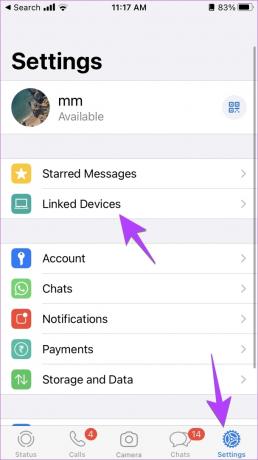
Trinn 4: Trykk på 'Koble til en enhet'-knappen. Forhåndsvisningsskjermen for kamera vises.

Trinn 5: Nå åpner du WatchChat 2-appen på Apple Watch. En QR-kode vises. Skann denne QR-koden ved å bruke forhåndsvisningen av kameraet i trinn 4.

Trinn 6: Vent i noen sekunder til WhatsApp kobler WatchChat 2-appen. Når det skjer, vil du se WhatsApp-chattene på Apple Watch. Trykk på en hvilken som helst chat for å se meldingene.
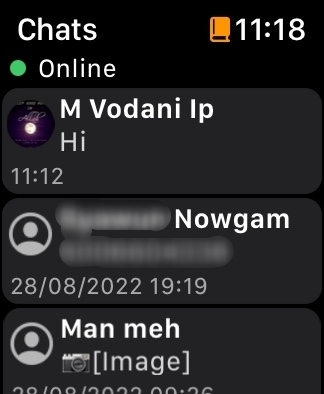
Bruk tastaturet eller svarikonet for å svare eller sende en ny melding. Du kan også trykke på mikrofonikonet for å sende en talemelding.
Pro tips: Du kan også bruke WatchsApp for WhatsApp eller Chatify app for å legge til WhatsApp på klokken din.
Vanlige spørsmål om WhatsApp på Apple Watch
Dessverre, nei. Du kan ikke svare på WhatsApp-anrop på Apple Watch. Du vil kun motta et enkelt varsel (ikke i form av en ringing) på klokken din.
Hvis du ikke vil ha WhatsApp-varsler på klokken din, åpner du Apple Watch-appen på iPhone. Gå til varsler. Rull ned og slå av bryteren ved siden av WhatsApp.
Instagram og Facebook har heller ikke offisielle apper for Apple Watch. Du kan imidlertid bruke den med en løsning. Send en e-post til e-post-ID-en du kan åpne på Apple Watch. Beholde https://www.facebook.com eller https://www.instagram.com i e-postens brødtekst og send den til deg selv. Åpne denne e-posten på Apple Watch og logg på med din Facebook- eller Instagram-ID. Forhåpentligvis bør du kunne bruke Instagram og Facebook i sin fulle prakt på klokken din.
Bruk Apple Watch som en mester
Det var to metoder for å bruke WhatsApp på Apple Watch. Etter at du er fornøyd med hvordan WhatsApp fungerer på klokken din, kan du lære hvordan bruk tilpassede urskiver på Apple Watch. Vet også om de beste tips for å forbedre batterilevetiden på Apple Watch.
Sist oppdatert 17. oktober 2022
Artikkelen ovenfor kan inneholde tilknyttede lenker som hjelper til med å støtte Guiding Tech. Det påvirker imidlertid ikke vår redaksjonelle integritet. Innholdet forblir objektivt og autentisk.
Skrevet av
Mehvish
Mehvish er en dataingeniør av grad. Hennes kjærlighet til Android og gadgets fikk henne til å utvikle den første Android-appen for Kashmir. Hun ble kjent som Dial Kashmir, og vant den prestisjetunge Nari Shakti-prisen fra Indias president for det samme. Hun har skrevet om teknologi i mange år, og hennes favorittvertikaler inkluderer veiledninger, forklaringer, tips og triks for Android, iOS/iPadOS, Windows og nettapper.